
编程工具 占存:1.22MB 时间:2018-12-06
软件介绍: Visual Studio 2019 预览版是最近新开发出的适用于PC端和MAC端的一款编程软件。Visual Studio 2...
很多人不知道Visual Studio 2019代码调试怎么删除断点?今日为你们带来的文章是Visual Studio 2019代码调试删除断点的方法,还有不清楚小伙伴和小编一起去学习一下吧。
第一步:在项目的文件中,双击打开一个文件(如图所示)。
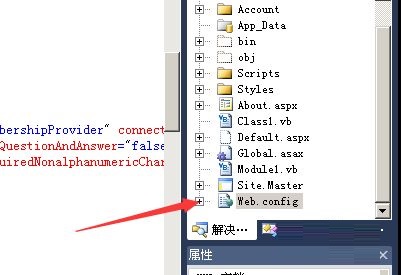
第二步:进入到该文件的界面当中,可以看到的在当前的文件显示了断点了(如图所示)。
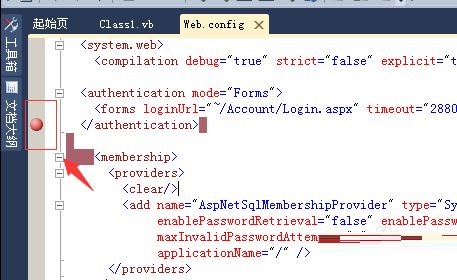
第三步:进行点击visual studio菜单中的“调试”的菜单(如图所示)。
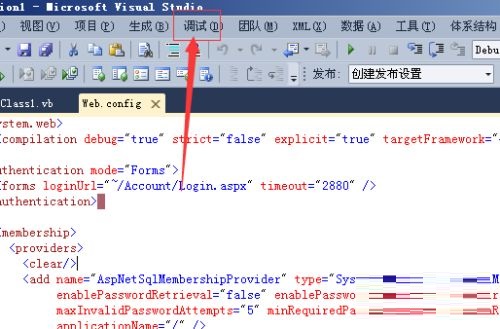
第四步:点击了菜单调试的菜单中之后,选中为“删除所有断点”的选项(如图所示)。
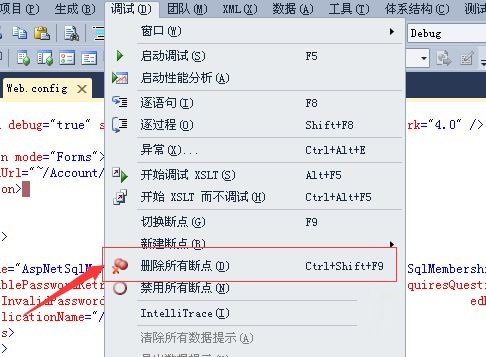
第五步:可以看到的左侧的显示的断点被删除了(如图所示)。
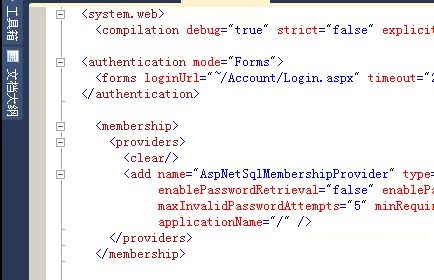
第六步:或者进行对一个一个断点进行删除,只要双击这个圆圈的断点,来进行去除(如图所示)。
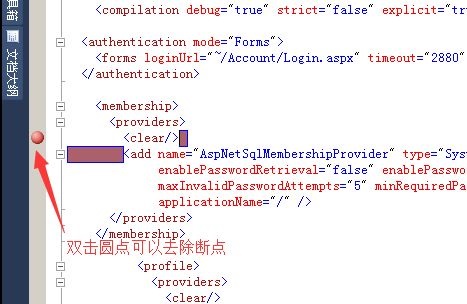
以上就是小编给大家带来的Visual Studio 2019代码调试怎么删除断点的全部内容,希望能够帮助到大家哦。